LINEには通話やメッセージ以外にも意外で便利な活用法があります。
それはメモ帳として使うことです。

いいアイデアをひらめいた!すぐにメモ!
ふとした瞬間に思いついたアイデア逃すことなく、仕事や生活に活かしましょう!
なお、その他のLINEに関する基本・便利ワザは、《 LINEの使い方 | 高齢者・初心者向け完全ガイド 》をご覧ください。
今、LINEがもっと便利になる、LYPプレミアムが話題です。
1,500万種類以上の対象スタンプ使い放題、プロフの使い分けなどができて、最大3か月間、無料体験できます。

- 大手通信企業の元SE
- 業界歴15年のWeb解析士
- 携わったSNSは約100件
- Google Analytics認定資格
ラインを自分用のメモ帳にする方法|LINEが自分だけのメモに早変わり
LINEを自分用のメモ帳にする方法は次の二つです。
- Keepメモを活用する
- 自分専用のグループを作る
個人的におすすめなのは、自分専用のグループを作る方法です。色々と融通が利きます。
それでは見ていきましょう!
Keepメモを使う
Keepメモはその名のとおり、メモや画像などを記録できる便利機能のことです。
自分専用のメモとして、こんな感じで使用することができます。

使い方はとても簡単。入力して投稿するだけです。いつもの使い方を全く同じ。
さらには、ファイルをクラウドに保存できたりするので、とても高機能です。詳しくはこちらの記事をどうぞ。
また、味気ないデザインを華やかにして自分だけのメモ用トークルームを作りたい人もいるのではないでしょうか。
そんな場合は、LYPプレミアム(旧:Yahoo! プレミアム)がおすすめです。限定スタンプやフォントなどで装飾できます。
ただし、メモとしてはオーバースペックかもしれないので、私は次に説明する自分専用グループの方をメモとして利用しています。
メンバーが自分一人だけのグループを作る
まず、メンバーが自分以外に誰もいない、一人グループの作り方から説明します。
LINEのホーム画面からグループを開きます。
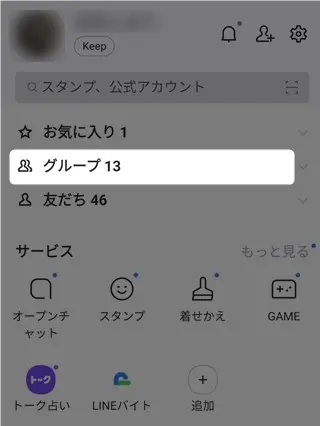
グループ作成を選択して下さい。
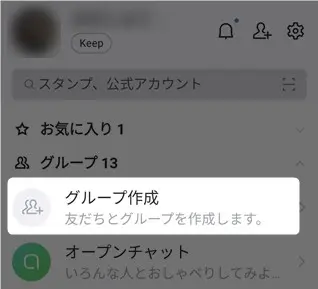
グループプロフィール設定画面になるので、グループ名を入力します。
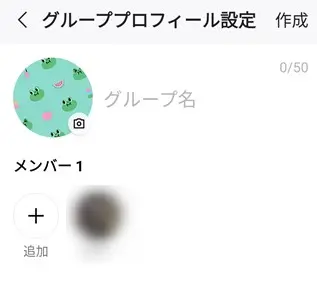
グループ名を入力したら、右上の作成をタップして下さい。
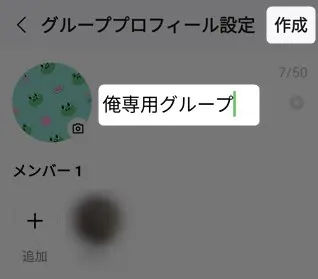
そうすると、自分専用のグループが作成されます。
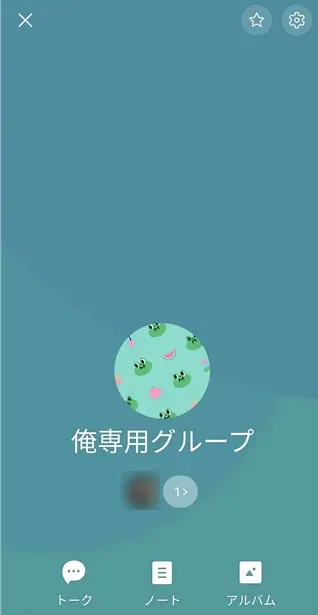
LINEの画面下にある【トークタブ】を選択すると、先ほど作成したルームが作成されていることが分かります。
では実際に、このトークルームに入室してみましょう。
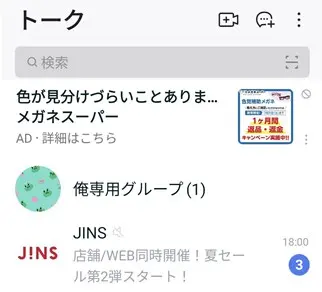
そして、自分専用ルームにメモをどんどん投稿していきましょう。
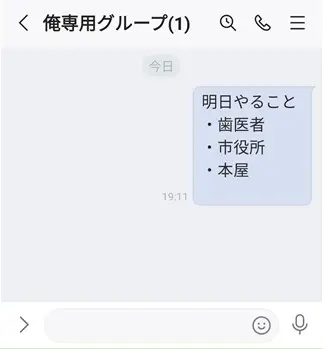
以上が自分専用グループを利用したメモ書きの活用法です。
そしてさらに、この自分専用グループの活用法を説明していきます。
LYPプレミアムに登録すると、LINEを自分好みにカスタマイズできます。
たとえば、アイコンを可愛いピンクやハートマークなどに変更できますよ。今後はさらに新しいデザインのアイコンが追加予定です。

さたに、日用品の購入や旅行、グルメなど色んな場面でも重宝できて、最大3か月の無料トライアルを実施中です。
自分専用グループの活用術
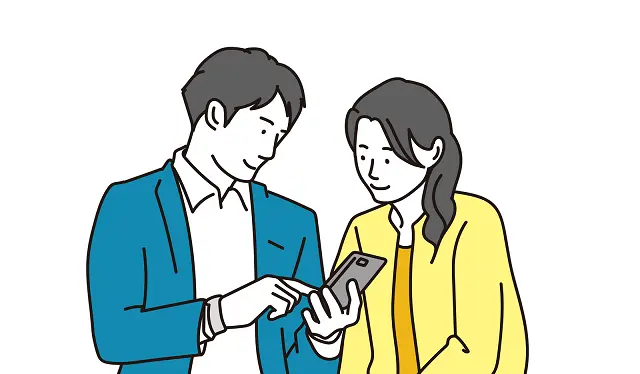
上記のように自分専用グループを作れば、LINEをメモアプリとして有効活用することができます。
でも、さらに便利になる使い方があるなら知りたいですよね。
その使い方とはメモとして投稿した内容の検索方法です。
キーワード検索
便利な活用法のその1は、通常のキーワード検索です。
LINEのホーム画面上部にある検索窓に、キーワードを入力しましょう。
すると下のように、検索結果が表示されます。
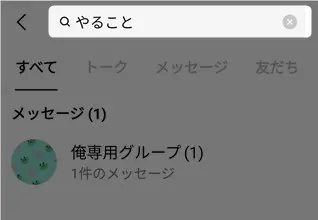
そのグループを開いてみると、キーワードにマッチした部分がハイライト表示されていますね。
これでメモ書きを見返しやすくなりました。

ハッシュタグ検索
では次に、ハッシュタグを使って高度な検索をしていきたいと思います。
ハッシュタグとは『#●●●』のように、キーワードの前に#をつけたタグのことです。
このハッシュタグを使うと、投稿の塊ごとにカテゴリ分けすることができます。今から実際にやってみます。
まずは、自分専用グループ内でノートを作成します。
右上にあるハンバーガーメニューをタップしましょう。
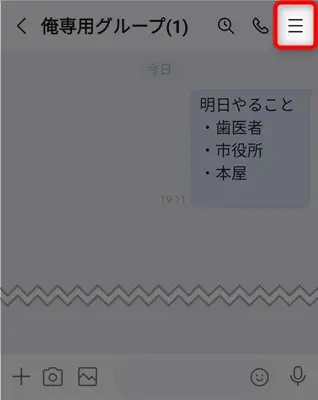
メニュー一覧の中からノートを選択します。
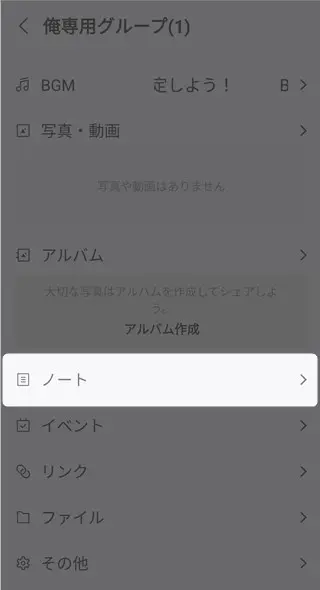
ノートを作成ボタンを押して下さい。
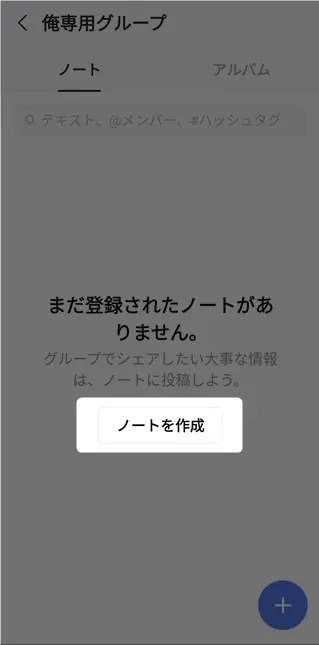
そして、メモにしたいことを赤枠の中に入力します。ここでの入力内容がノートの内容になります。
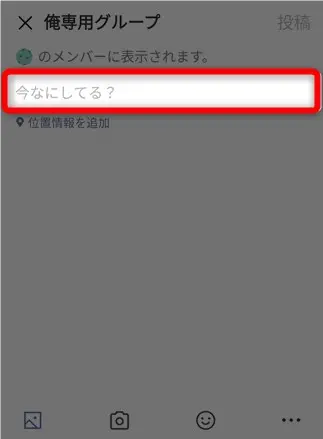
入力する際、下のようにハッシュタグを付けましょう。#を入力し、その後ろにタグ名を付けます。
例えば下では、『自分用メモの作り方』『スケジュール調整の方法』というメモを作成しました。
この二つの大きなテーマは、日常生活でふと思いついたブログの記事ネタなので、【#ブログネタ】というハッシュタグにしています。
その後また、ブログの記事ネタを思いつきました。メモして置かなければ忘れてしまいそうです。
そこで再度、ノートを作ってメモします。
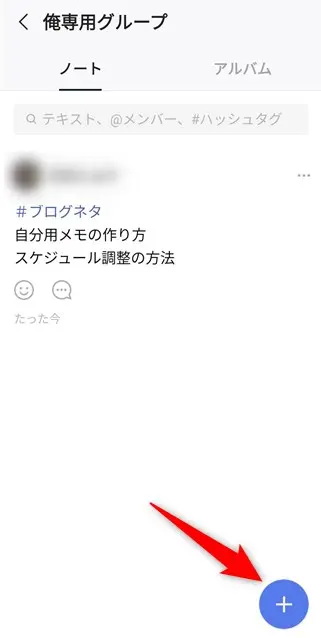
後から思いついた記事ネタは『ニュースタブ非表示』と『文字サイズ変更』だとします。
これにも【#ブログネタ】というハッシュタグを付けました。
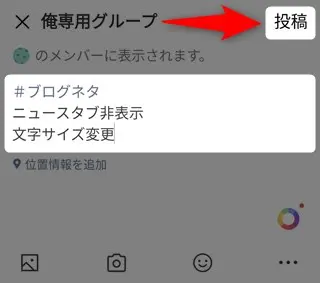
その結果、記事ネタをメモしたノートが二つ出来上がりました。

自分専用グループ内では下のように表示されます。

ではこれまでメモした記事ネタを見返してみましょう。下のようにノートをタップします。
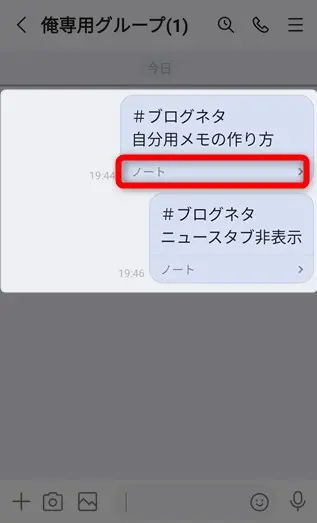
作成したノート一覧がリストで表示されるので、その中から#ブログネタというハッシュタグをタップして下さい。
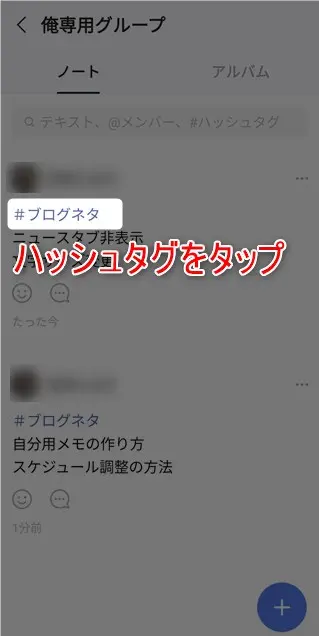
すると、下のようにブログネタをメモしたノートをハッシュタグごとにまとめてくれます!
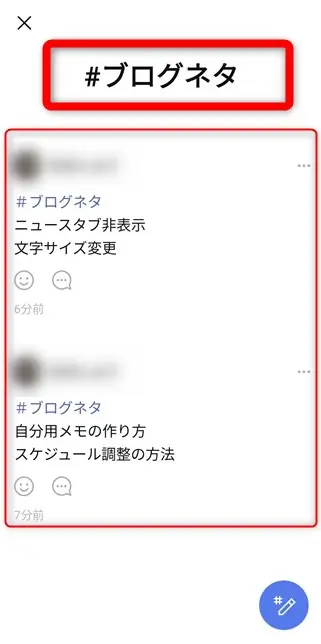
ハッシュタグを使うとこのような便利な検索を行うことができます。
ぜひ一度使ってみて下さい。その便利さが分かるはずです!
LINEの関連記事
LINEには基本的な使い方、便利ワザがたくさんあります。
、それらをまとめてお伝えしています。

いざというとき役に立つ!
まとめ)LINEをメモ帳に!ラインを自分に送る方法

以上、『ラインを自分用のメモ帳にする方法』と題して、LINEを自分だけのメモに早変わりさせる使い方を説明しました。
おさらいすると、方法は次の二つです。
- Keepメモ
- メンバーが自分だけのグループ
おすすめは、メンバーが自分だけのグループを使ってノートを作成する方法です。
ハッシュタグを使用すれば、さらに便利に検索することができますよ。
LINEスタンプやPayPayをよく使うなら、LYPプレミアムの特典はけっこう美味しい内容です。
今なら、最大3か月の無料体験を実施しています。
- LINEのアプリアイコン
- LINEプロフィールの使い分け
- LINE通話の着信音・呼出音
- 最大3か月の無料トライアル
- 会員限定PayPayクーポン
- Yahoo!ショッピングでのポイント増量 などなど…

それではまた、次の記事でお会いしましょう!

質問は気軽にコメントへ!


コメントはお気軽にどうぞ!